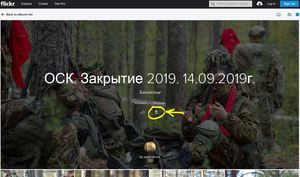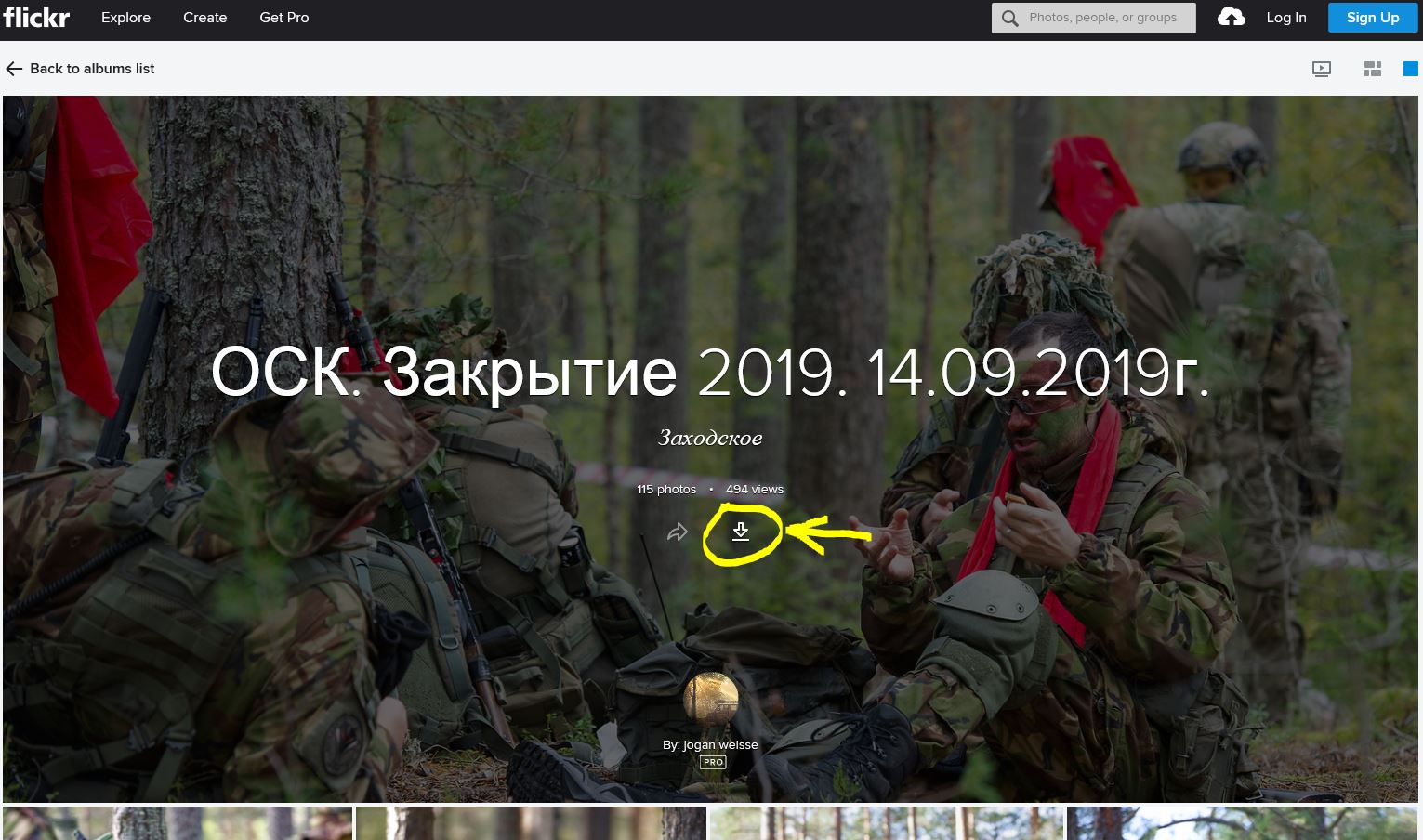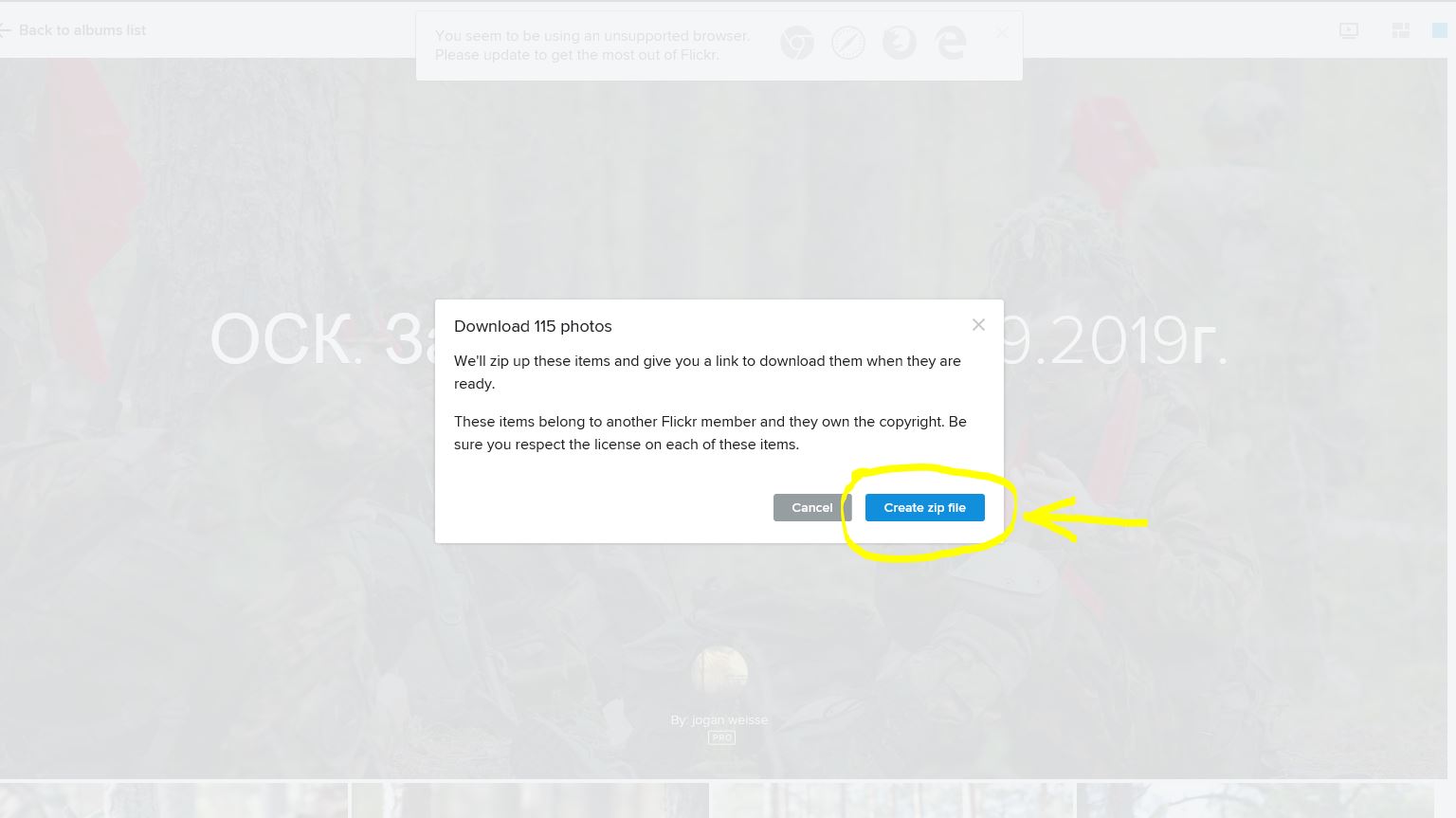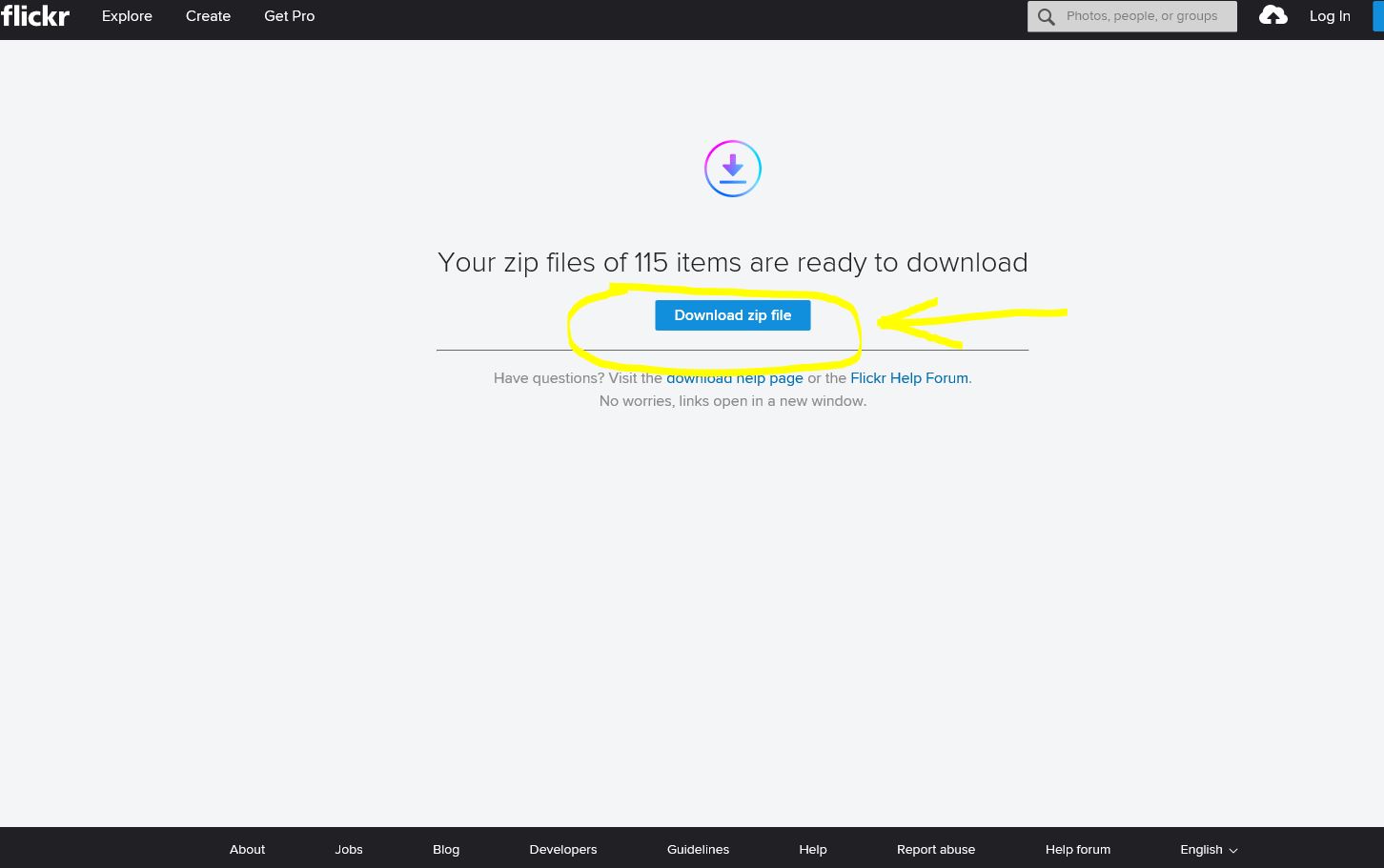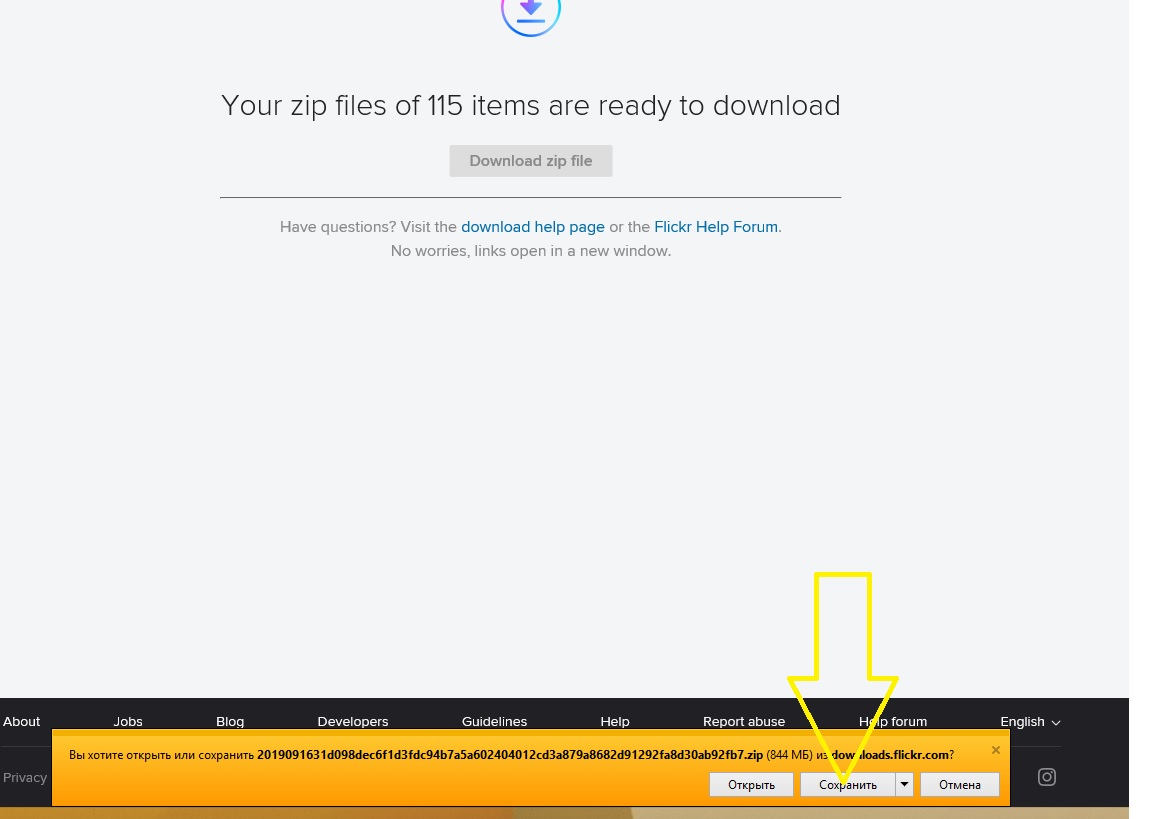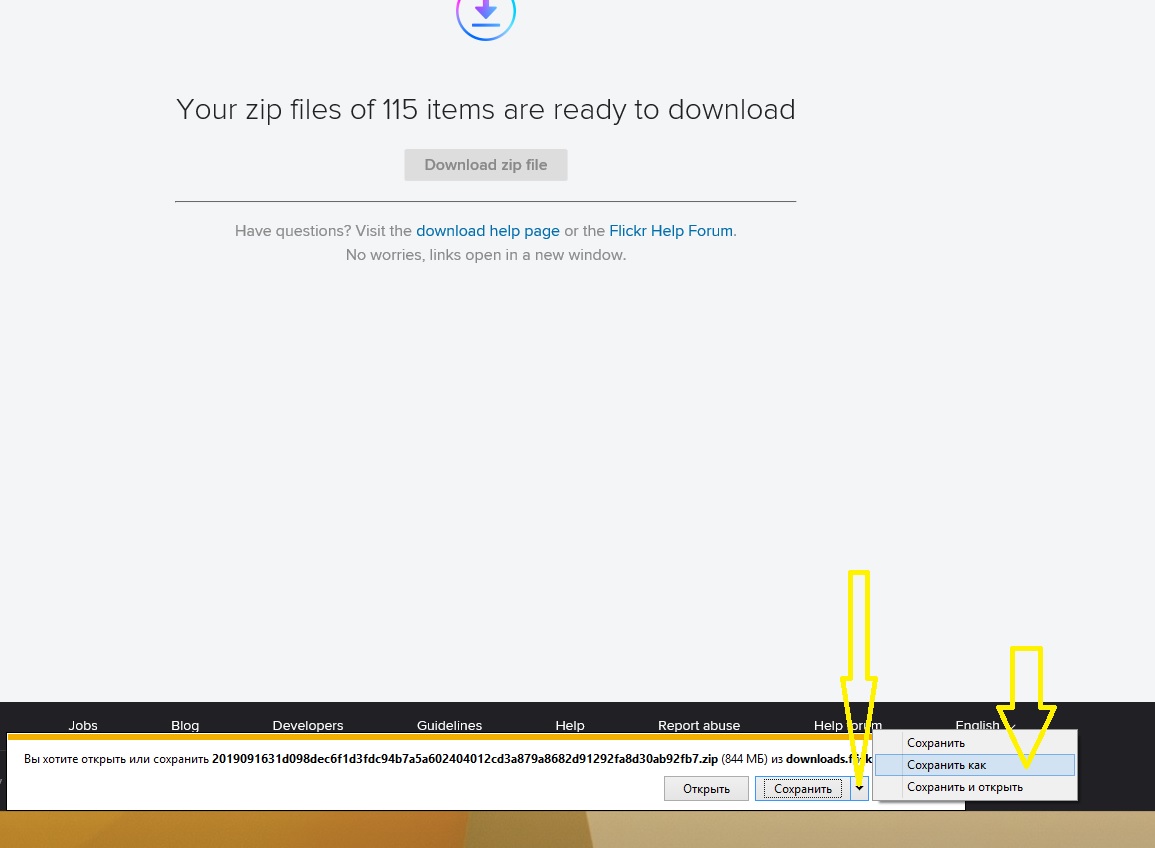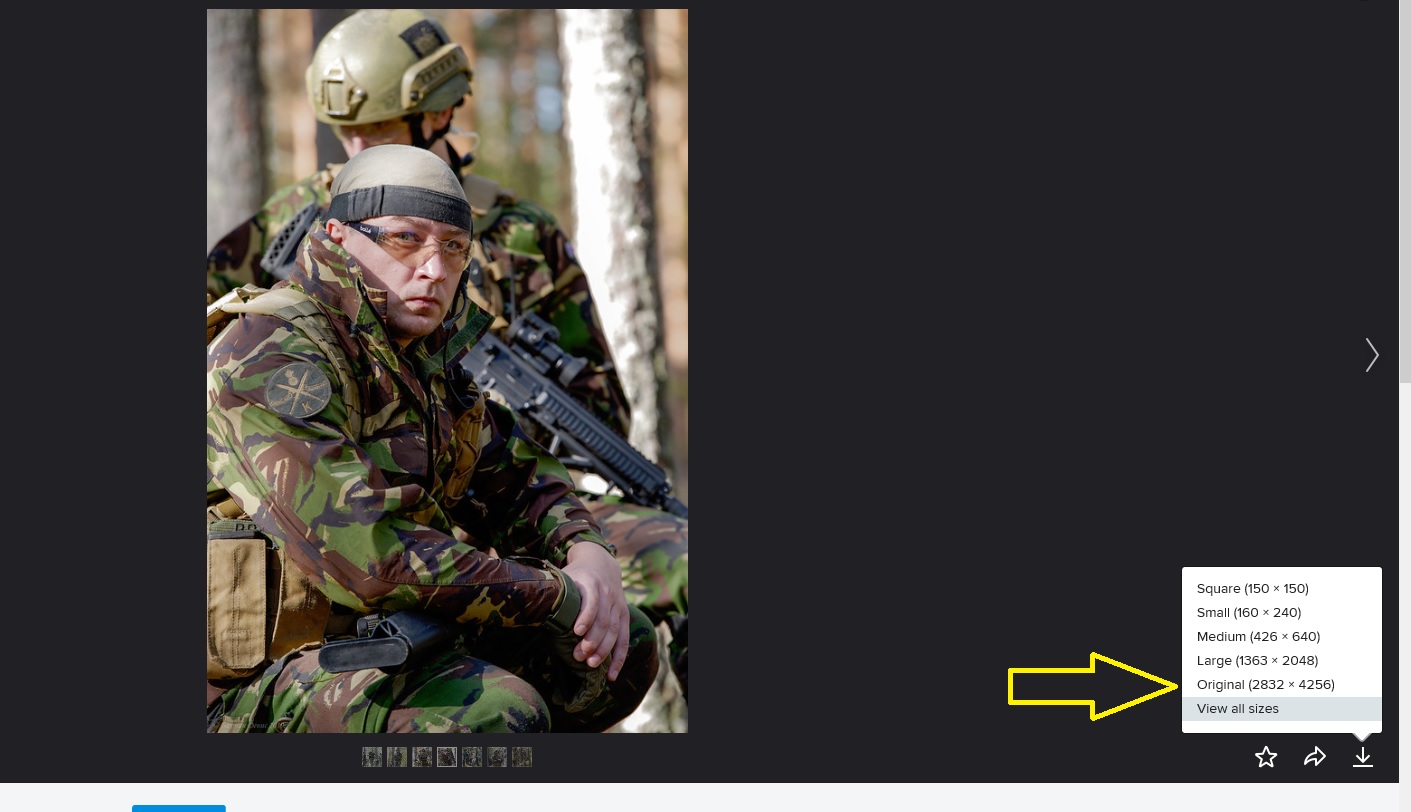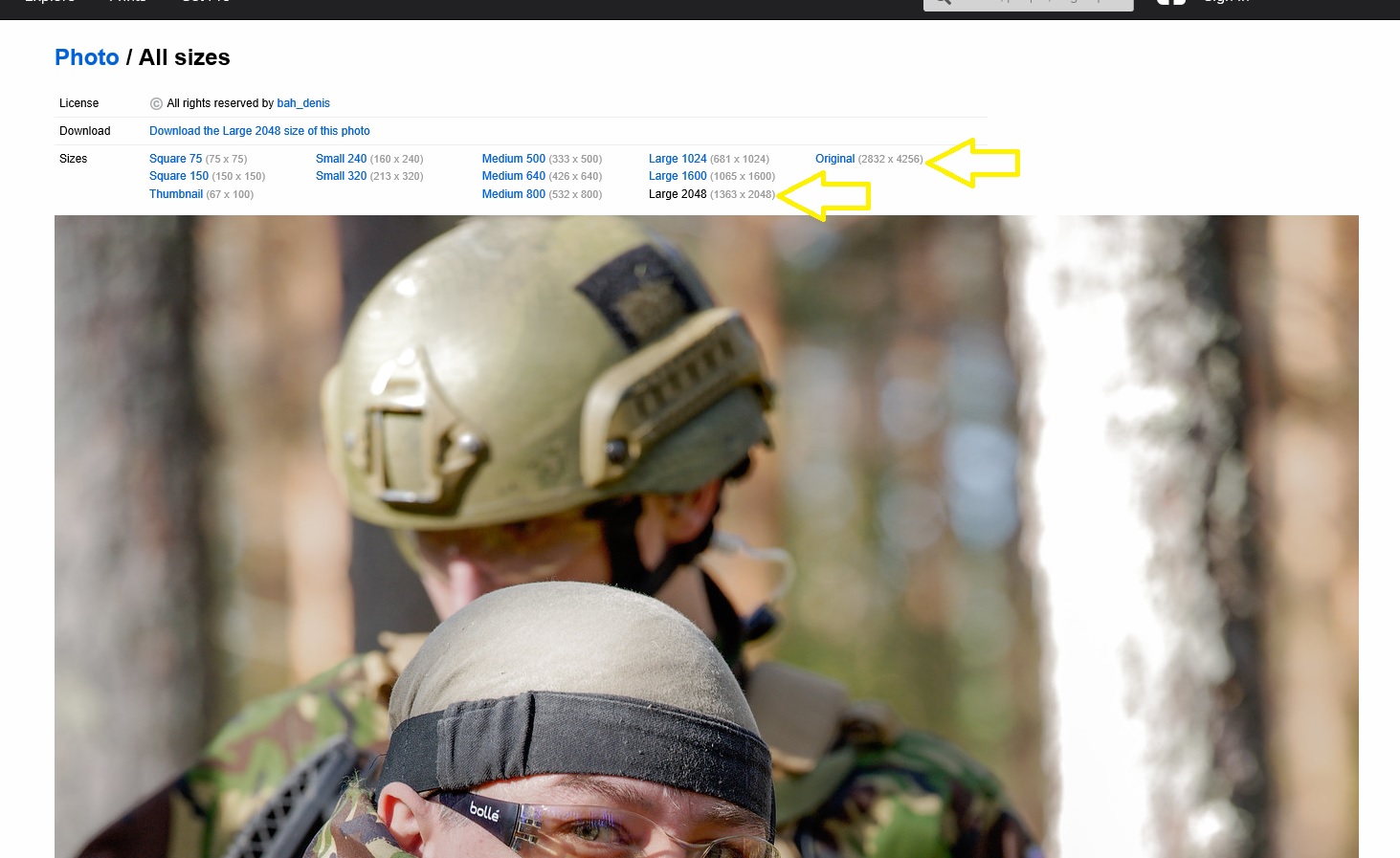Технология простая:
"Скачивание всего альбома":
- Заходим(на www.flickr.com) по имеющейся ссылке на конкретный альбом.
- В заголовке видим название альбома и чуть ниже(заголовка) "стрелку с чёрточкой", жмём на неё:
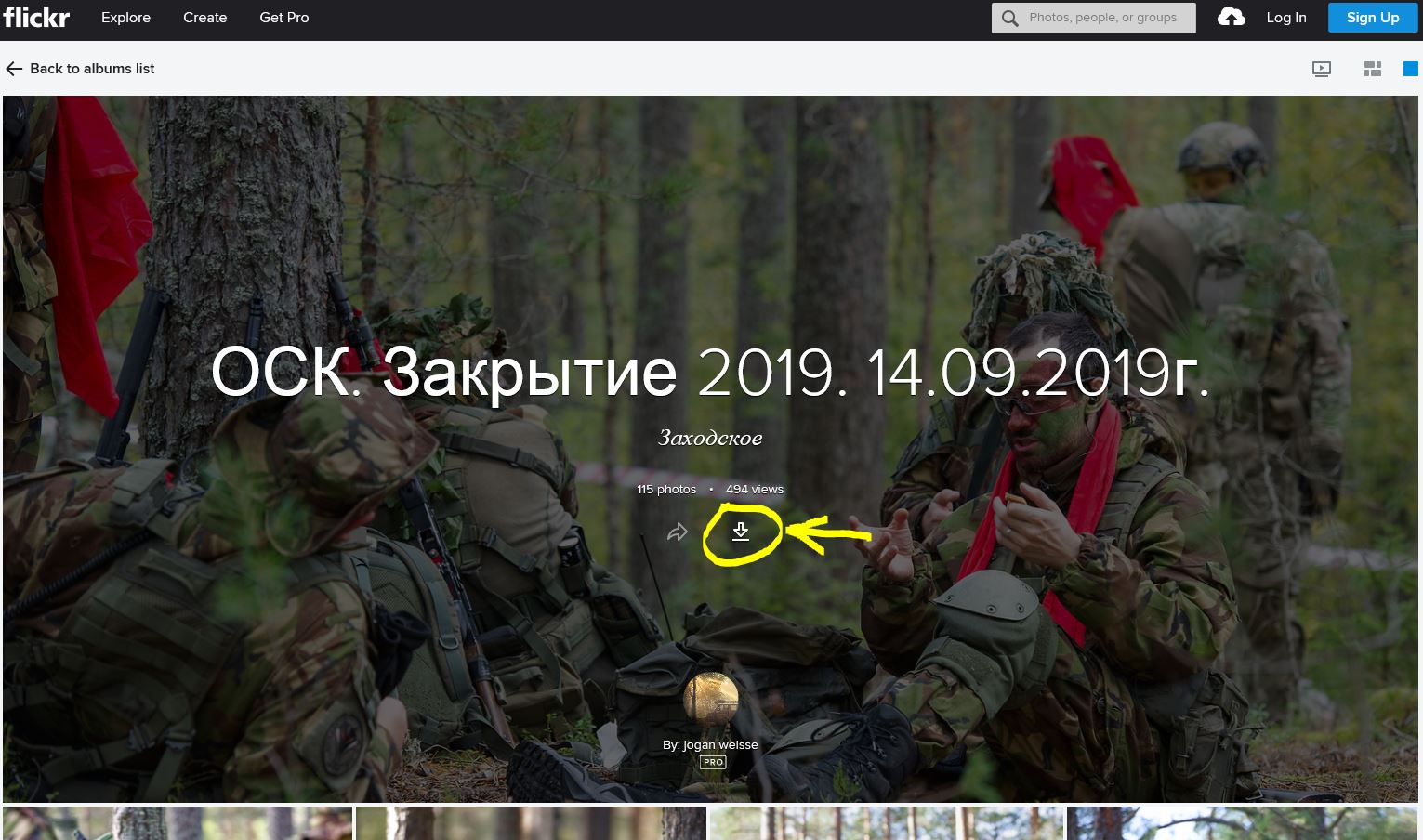
- Далее нажимаем на синюю кнопку "Create zip file", т.е. создать архив с файлами(фотографиями).
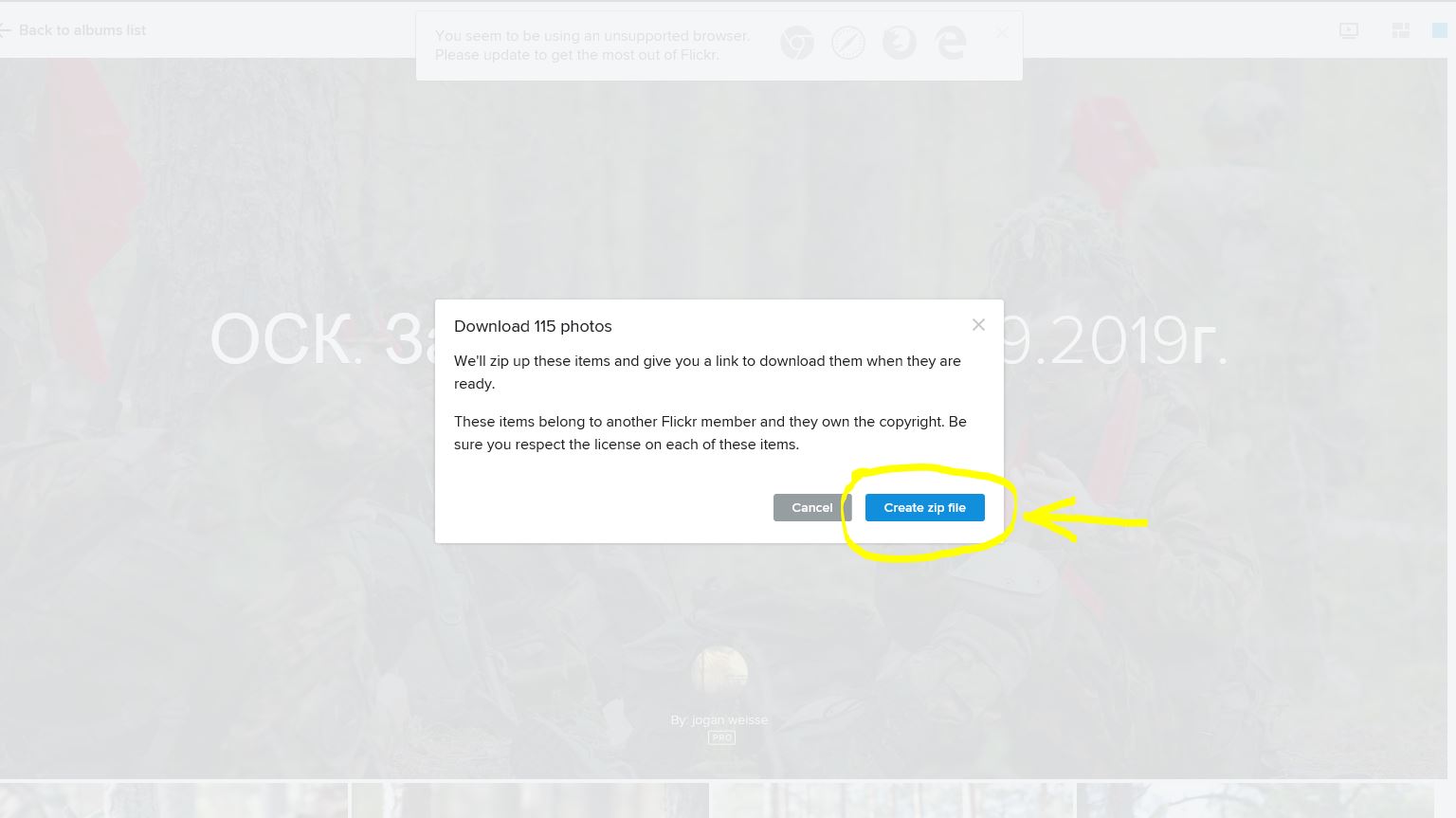
- Через непродолжительное время видим окно с указанием(на буржуйском) кол-ва файлов(фото) в архиве и предложением скачать архив, т.е. надо нажать на кнопку с названием "Download zip file". Сразу предупреждаю что фотографии выложены максимального качества и следовательно объём всех(в альбоме) фото От 700 Мегабайт и больше, т.е. если скорость(интернета) маленькая, то придётся долго ждать, пока скачается.
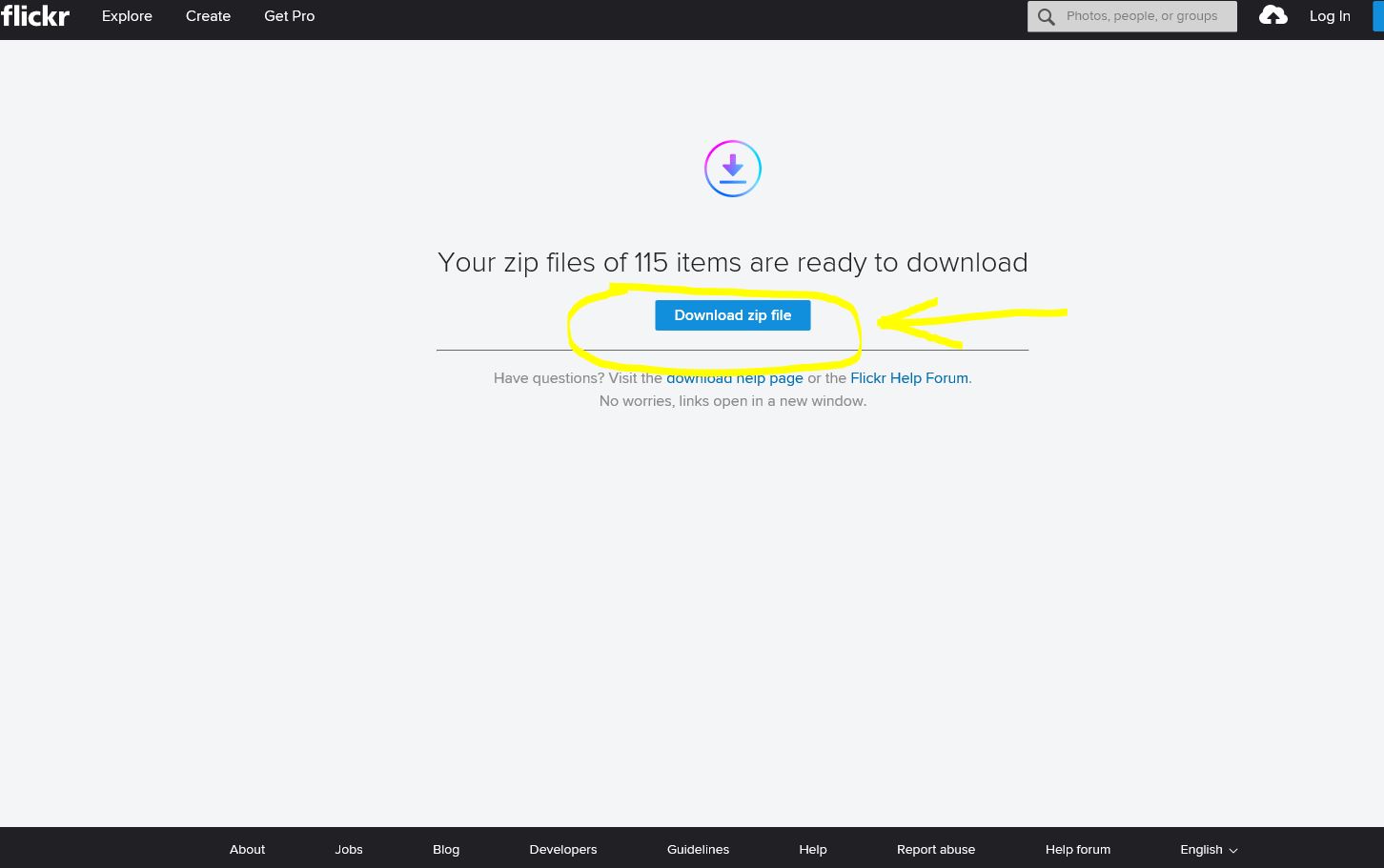
- После нажатия предыдущей кнопки, внизу окна выскочит панель с запросом что мы хотим сделать с архивом. Мы хотим скачать, следовательно либо:
а) Жмём "Сохранить" и тогда архив "автоматом" будет качаться туда куда и всё остальное до этого. Т.е. скорее всего в папку "загрузки"(downloads). Название архива при этом останется такое же "зубодробительное" как на картинке.
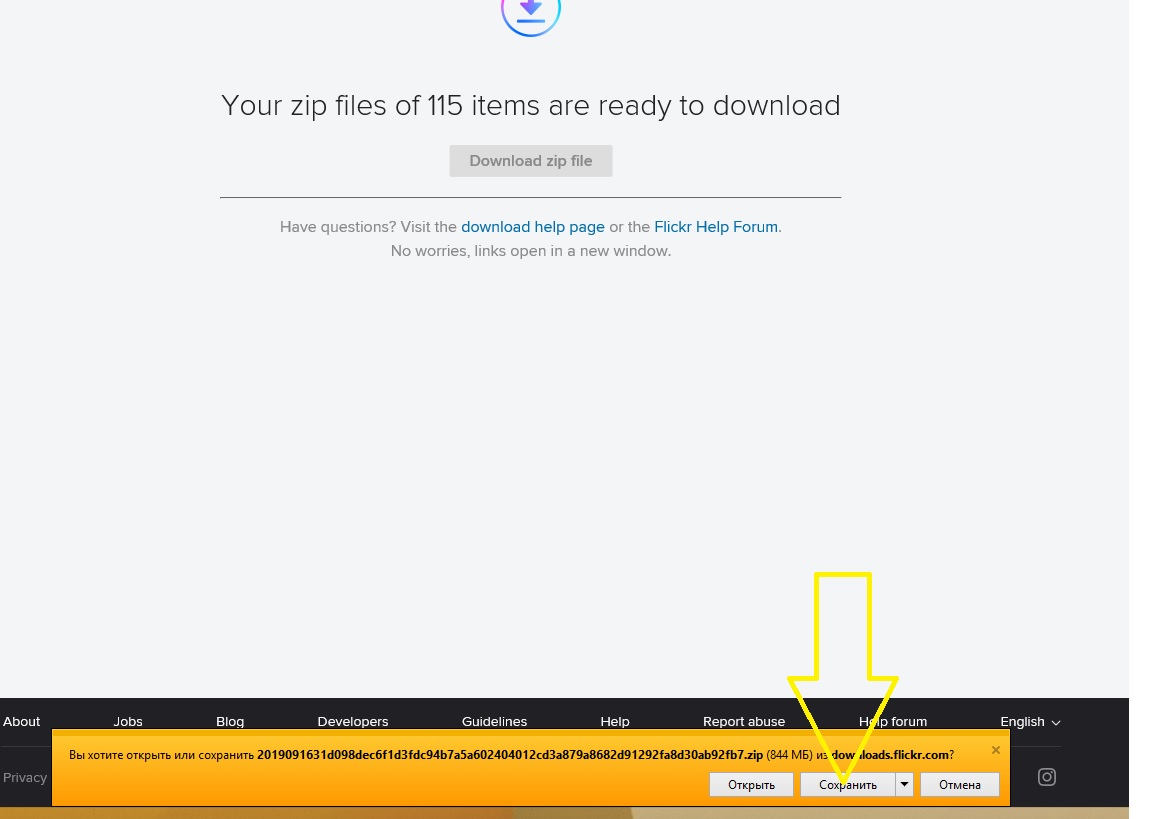
либо:
б) Жмём махонькую стрелочку в правой части кнопки "Сохранить" и выбираем "Сохранить как". В открывшемся окне мы можем самостоятельно выбрать куда положить архив и как его "обозвать".
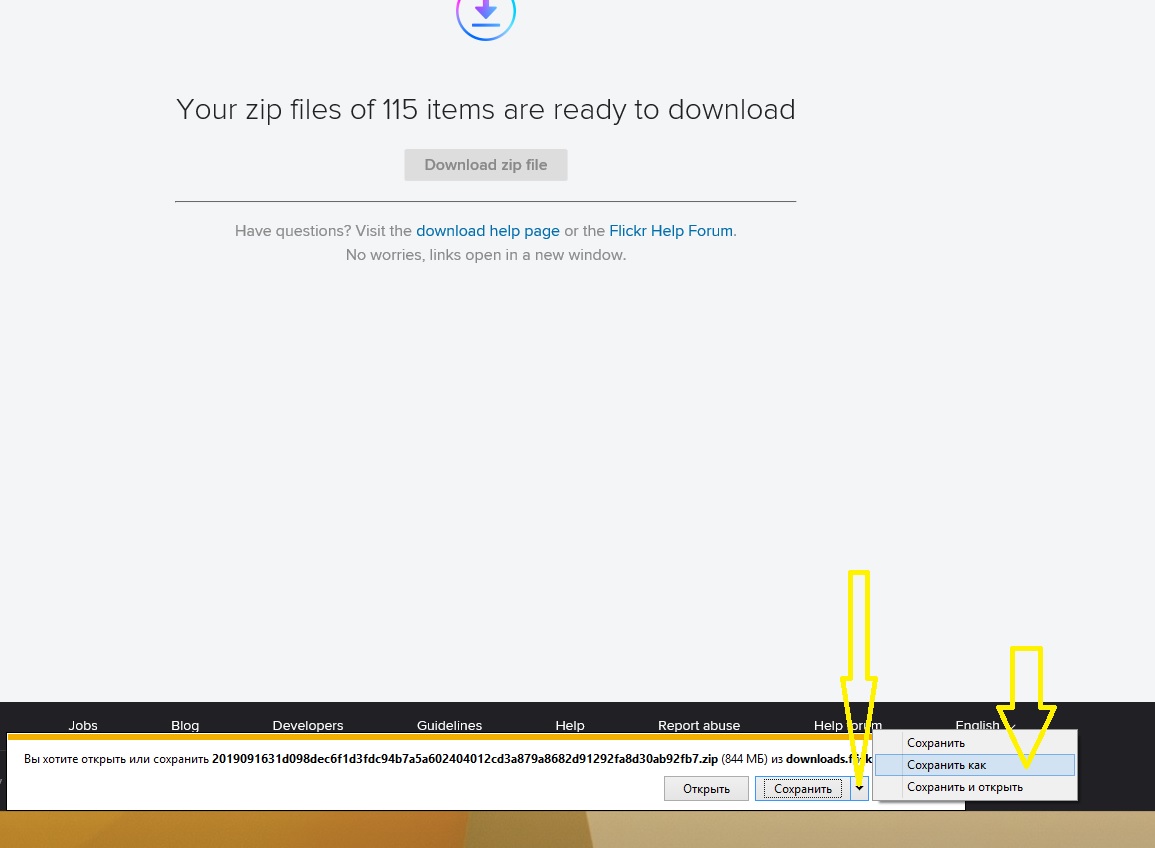
После завершения загрузки архива, находим где он лежит и распоковываем встроенным архиватором Windows, т.е. щёлкаем правой кнопки мыши по архиву и выбираем в менюшке "Распоковать"("Извлечь").
"Скачивание каждой фотографии по-отдельности":
- Зайдя(по ссылке на форуме) на страницу альбома, клацаем мышкой по интересующей нас фотографии и когда она откроется в правом нижнем углу(от фото) видим уже знакомую "стрелку с чёрточкой"

- В выскочевшем списке выбираем какого качества мы хотим скачать фотографию. Если максимального, то выбираем наибольшее из указоного разрешение т.е. "Original". Не забываем что при лучшем качестве и размер файла максимальный!
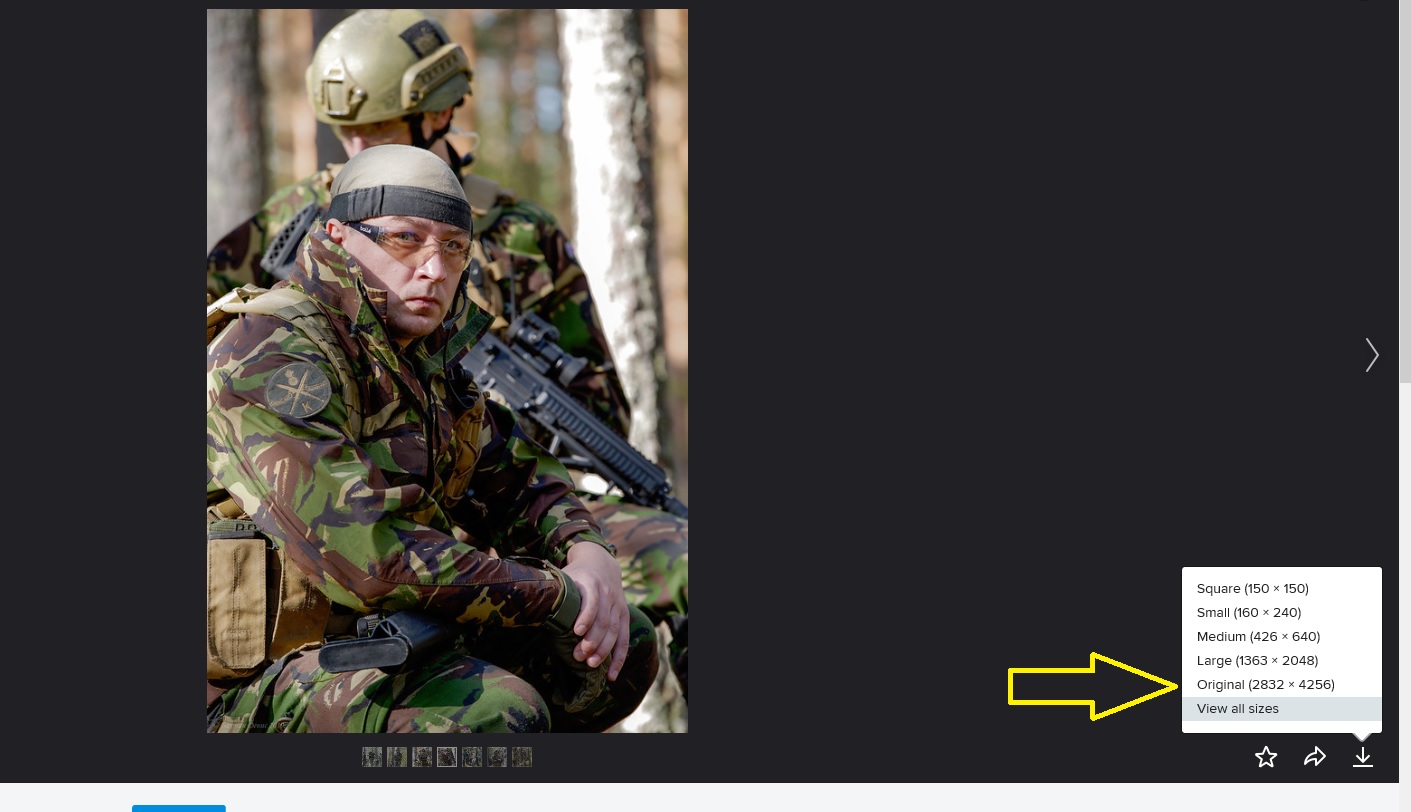
- Далее выскакивает знакомая по пункту №8(раздел "Скачивание всего альбома") панелька с запросом на действия. Далее всё как и с сохранением альбома.
"Просмотр фото в максимальном разрешении"(без скачивания!)
- На стадии №3(раздел "Скачивание каждой фотографии по-отдельности") выбрать самую нижнюю строку меню "View all size" и тогда можно посмотреть фото в выбранном разрешении БЕЗ скачивания. Возрат на предыдущую страницу штатными средствами Internet Explorer-а.
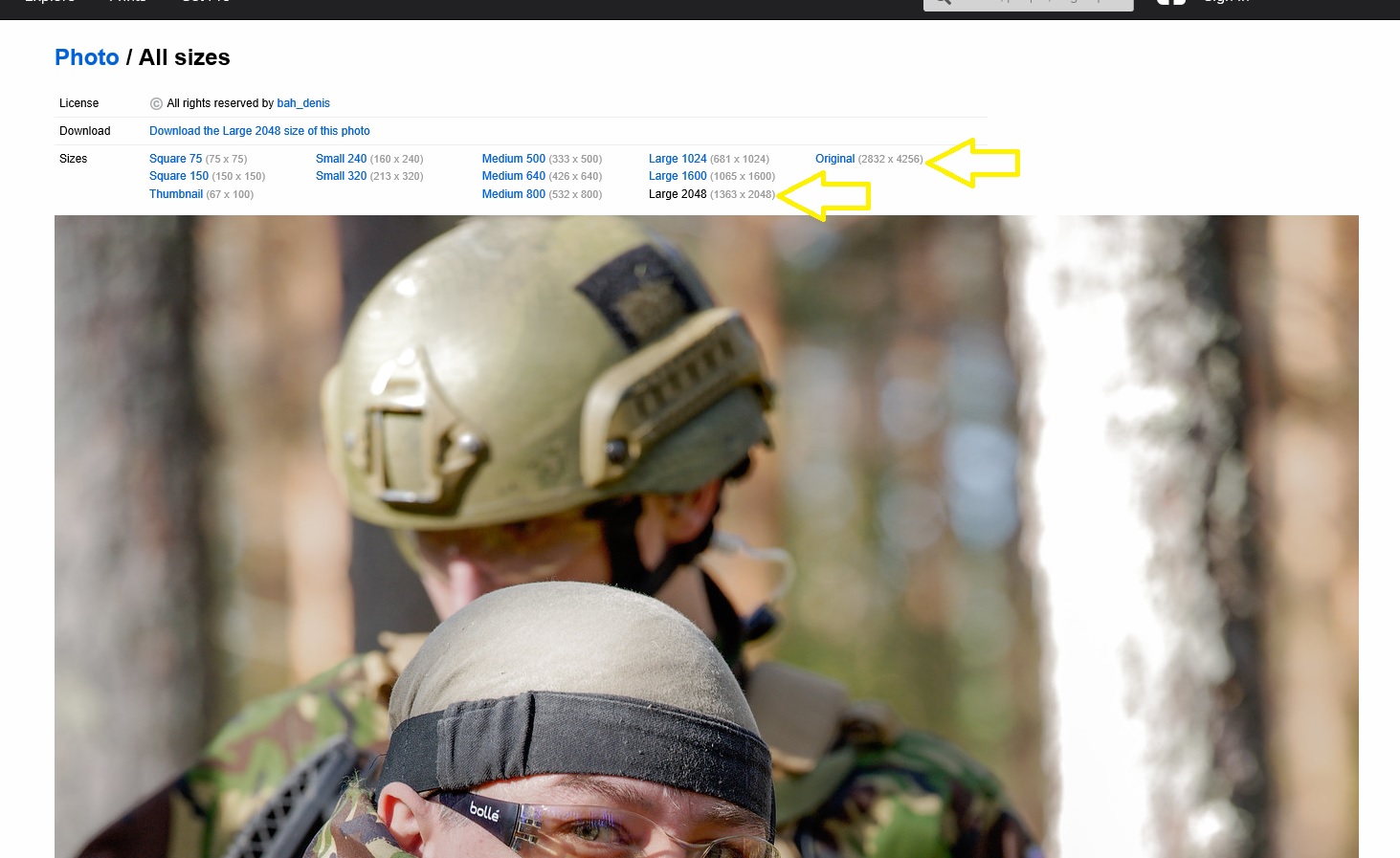
 X
X